Spotifylla ei ole virallista widgetiä iOS 14 -laitteille. Näin ollen et saa mitään widgetiä Spotifylle. Jos haluat widgetin Spotifylle, ainoa tapa saada se on käyttää kolmannen osapuolen sovellusta.
Voit valita monista sovelluksista saadaksesi widgetin Spotifylle iOS 14:ssä. TuneTrack on kuitenkin sovellus, jonka mainitsemme tässä. Se on ilmainen sovellus, ja voit muodostaa yhteyden Spotifyyn, iTunesiin ja Last.fm-sovellukseen sovelluksen avulla.
Lisäksi sovellus on saatavana Apple App Storesta; voit asentaa sovelluksen helposti. TuneTrack sai arvosanan 2,7 App Storesta, älä huoli siitä, se tekee hyvää työtä Spotify-widgetille.

Spotify-widgetin hankkiminen iOS 14:ssäSpotify-widgetin hankkiminen iOS 14:ssä
Varmistaaksesi, että kaikki toimii hyvin, varmista, että olet päivittänyt iOS 14 -laitteesi uusimpaan saatavilla olevaan versioon.
Vaihe 1) Ensinnäkin, avaa Sovelluskauppa iOS-laitteellasi, varmista, että olet yhteydessä Internetiin. Napsauta sitten Hakulaatikkoja etsi TuneTrack sovellus. Klikkaa Saada -painiketta, anna salasanasi ja asenna TuneTrack sovellus iOS 14 -laitteellesi.
Mainokset

Vaihe 2) Kun olet asentanut sovelluksen, napsauta avata -painiketta tai siirry aloitusnäyttöön. Napsauta sitten TuneTrack sovelluskuvake käynnistääksesi sovelluksen. Jos et ole asentanut Spotifyta iOS-laitteellesi, asenna myös Spotify ja kirjaudu sisään tilillesi.
Napsauta nyt TuneTrack-sovelluksessa keskimmäistä välilehteä, jossa lukee Musiikkipalvelut.

Mainokset
Vaihe 3) Napsauta Musiikkipalvelut-sivulla Spotify ja kirjaudut sitten sisään Spotify-tilillesi. Hyväksyi sitten TuneTrack-sovelluksen pyytämän pyynnön tai vieritä alas ja napsauta Olla samaa mieltä, valtuuttamaan Spotifyn.
Sulje sen jälkeen sovellus ja siirry aloitusnäyttöön. Pyyhkäise yli ja siirry kohtaan Widget-paneeli sivu ja napsauta Muokata vaihtoehto, napsauta myös Pause iOS-laitteellasi.
Mainos
Lue myös
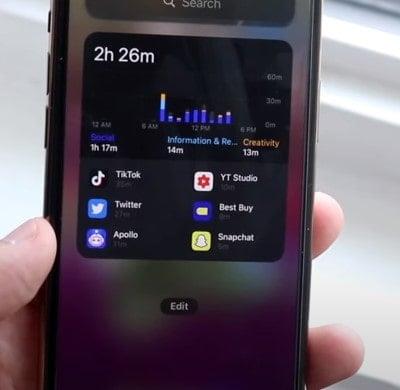
Mainokset
Vaihe 4) Napsauta nyt TuneTrack Widget muiden widgetien joukossa.

Vieritä tai pyyhkäise seuraavalla sivulla vasemmalta oikealle Spotify-widget, Klikkaa Lisää widget -painiketta alla punaisena lisätäksesi widgetin aloitusnäytöllesi.

Tämän jälkeen voit valita widgetin, vetää sen ja sijoittaa sen haluamaasi paikkaan aloitusnäytölläsi. Siirry nyt Spotifyhin ja toista kappale, et näe widgetiä päivittyvän välittömästi, mutta näet sen muutaman sekunnin kuluttua.
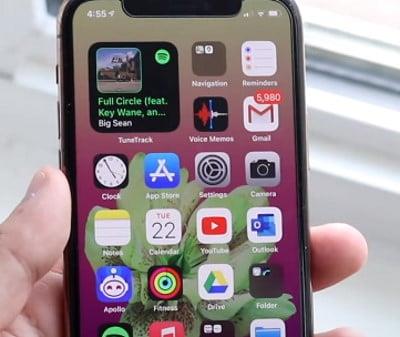
Et kuitenkaan voi hallita kappaleitasi widgetistä. Näet vain kappaleiden nimet. Se on kuitenkin kunnollinen widget, joten nauti uudesta epävirallisesta Spotify-widgetistä iOS 14 -laitteellasi.
Johtopäätös
Tällä hetkellä Spotify ei tue widget-tukea iOS 14:lle. Ehkä lähitulevaisuudessa se lisää uusia ominaisuuksia, mukaan lukien widgetin ja sanoitusten tuen. Mutta toistaiseksi tämä on ainoa tehokas tapa saada Spotify-widget iOS 14:ssä iPhonessa.








